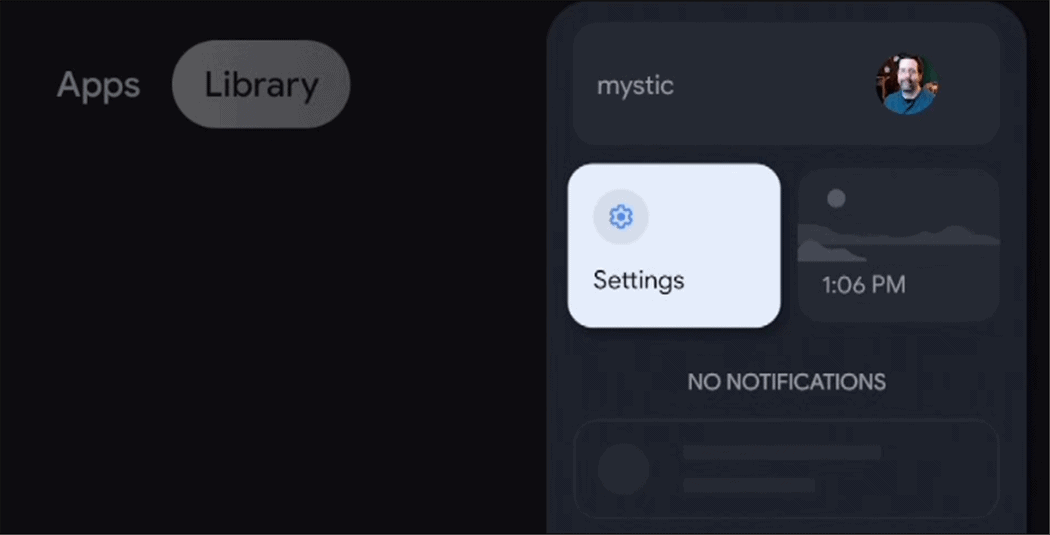6 základných tipov pre Chromebooky
Chrome Os Google Chromebook / / July 21, 2020
Posledná aktualizácia dňa

Váš Chromebook sa môže javiť ako základný, dokáže však veľa vecí. Tu je niekoľko tipov a trikov, ktoré vám pomôžu rozbehnúť sa.
Chromebook je cenovo dostupný spôsob, ako zabezpečiť základné výpočty na cestách. Ak ste novým používateľom Chromebooku a systému Chrome OS, možno budete potrebovať pomoc s jeho maximálnym využitím. Tu je niekoľko základných tipov a trikov na oboznámenie sa s Chromebookom.
Spustite aplikácie Android na Chromebooku
Jednou z výhod získania nového Chromebooku je možnosť vybrať si a spustiť milióny aplikácií z Obchodu Google Play. Nie všetky Chromebooky však môžu spúšťať aplikácie pre Android. V niektorých prípadoch bude pravdepodobne potrebné túto funkciu najprv povoliť. Najmodernejšie Chromebooky (2017 alebo novšie) však budú aplikácie pre Android spúšťať z Obchodu Play hneď po vybalení.
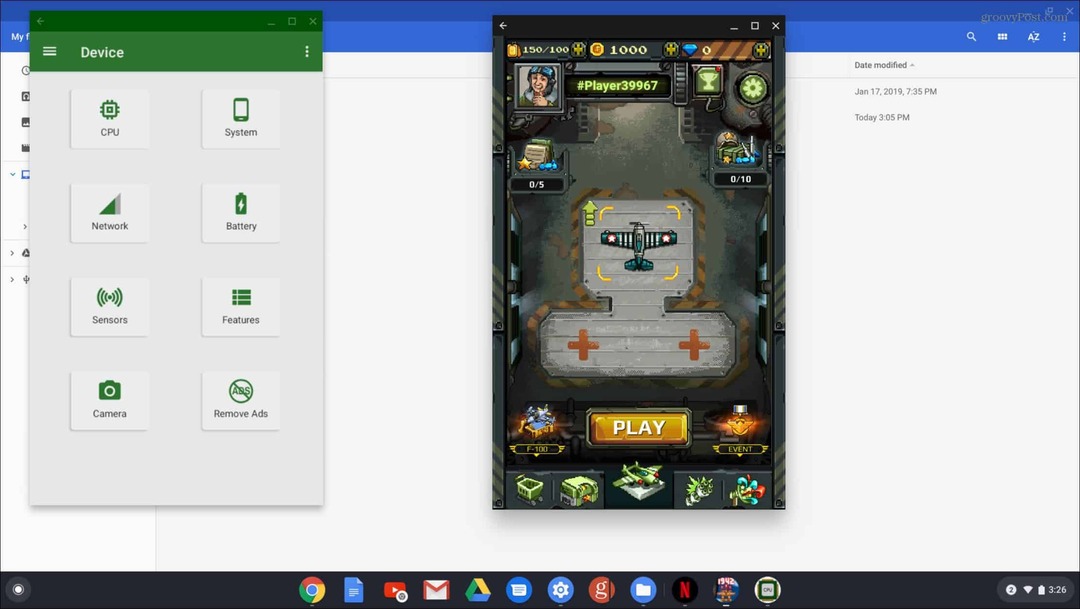
Ďalšie informácie nájdete v našom článku o ako spúšťať aplikácie pre Android na Chromebooku.
Zmena tapety Chromebooku
Možno sa vám nepáči predvolená tapeta dodávaná s Chromebookom. Možno to chcete zmeniť na niečo iné alebo použiť svoje vlastné obrázky. Zmena je jednoduchá. Stačí kliknúť pravým tlačidlom myši kdekoľvek na pracovnej ploche az ponuky vyberte možnosť „Nastaviť tapetu“. Potom vyberte z predvolených obrázkov alebo choďte na svoje vlastné a vyberte si jeden z nich.

Podrobné pokyny nájdete v našom článku ako zmeniť tapetu na Chromebooku.
Virtuálne počítače
Na Chromebooku môžete veľa urobiť. A v snahe pomôcť vám s úlohami, spoločnosť Google implementovala funkciu Virtual Desks v systéme Chrome OS 76. Táto funkcia je podobná virtuálnej pracovnej ploche v iných operačných systémoch. Umožňuje vám mať až štyri rôzne relácie pracovnej plochy s rôznymi spustenými aplikáciami. Ak chcete vytvoriť novú virtuálnu plochu, stlačte tlačidlo „Nový stôl“ v pravom hornom rohu obrazovky. Potom prepínajte medzi nimi stlačením klávesu F5, aby sa zobrazili všetky otvorené okná.

Podrobné pokyny nájdete v našom článku ako používať virtuálne počítače v Chromebooku.
Odfoť
Spoločnosť Google vylepšuje svoju aplikáciu Fotoaparát pre systém Chrome OS. Ak potrebujete pomocou Chromebooku nasnímať video alebo fotografiu pomocou vstavanej aplikácie Fotoaparát, môžete. Jednoducho spustite aplikáciu Fotoaparát a prepínajte medzi fotografovaním alebo videom a stlačte kláves rekord Tlačidlo.
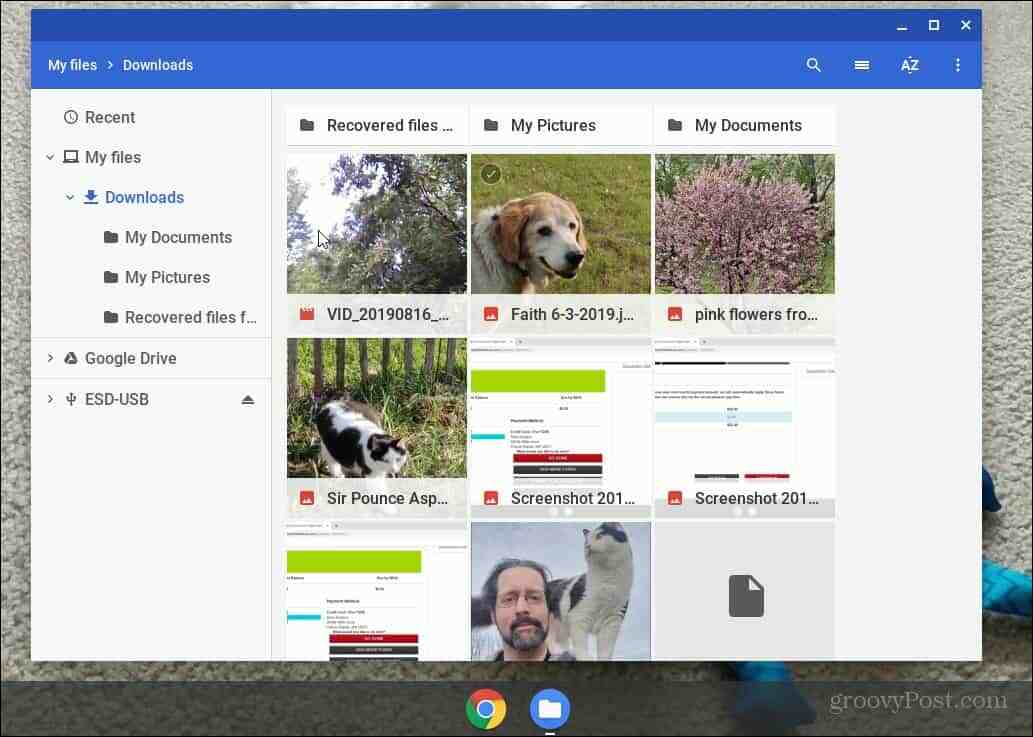
Ak chcete získať ďalšie podrobnosti o tom, kde nájdete obrázky a videá po ich snímaní, prečítajte si náš článok o tom, ako urobte fotografiu alebo video pomocou aplikácie Fotoaparát v Chromebooku.
Klávesové skratky
Rovnako ako v prípade iných počítačov môžete pomocou klávesových skratiek prechádzať Chromebookom. A keďže väčšina používateľov je mobilná a bez myši, klávesové skratky vám môžu ušetriť čas a prejdenie prstom z trackpadu alebo dotykovej obrazovky.
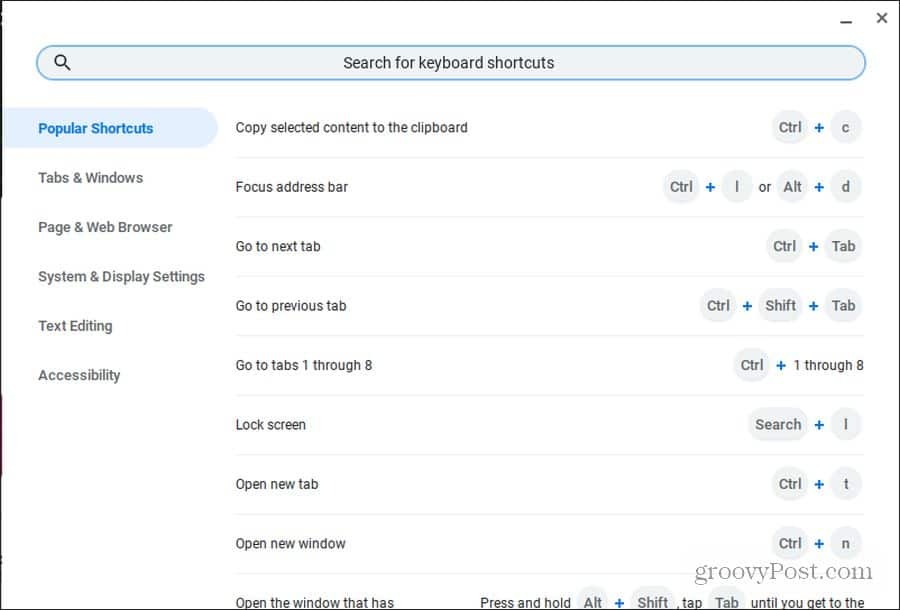
Prečítajte si nášho konečného sprievodcu klávesové skratky pre Chromebook.
Spustite Linuxové aplikácie
Okrem spúšťania aplikácií pre Android zo služby Google Play môžete spúšťať aj aplikácie pre systém Linux. Stačí prejsť do nastavení Chromebooku a zapnúť „Linux Beta“ na ľavom paneli pod Linux (Beta) nadpis.
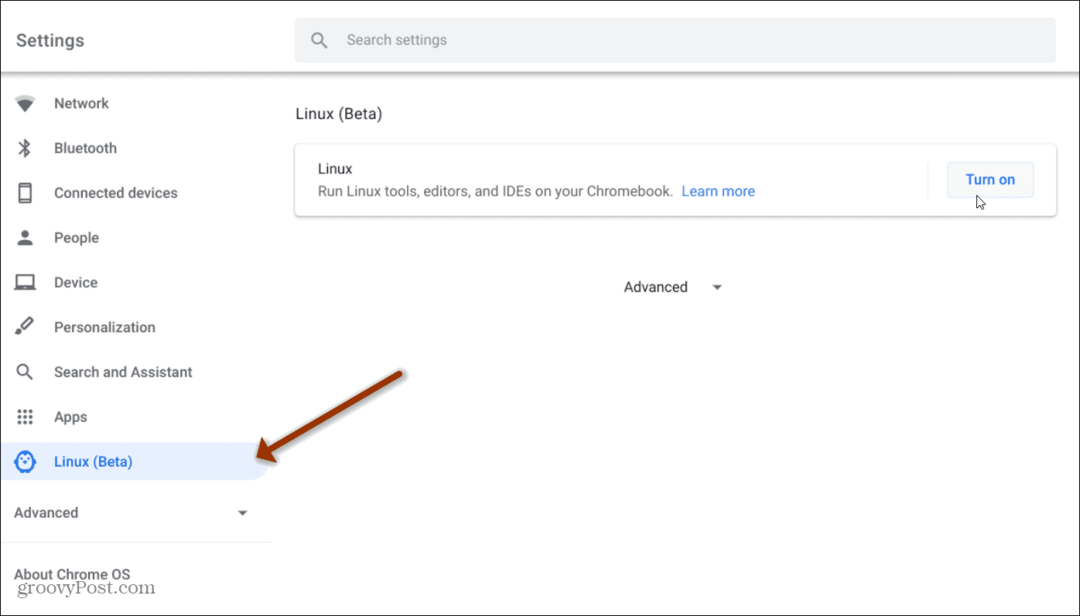
Viac informácií nájdete v našom článku o ako spúšťať Linux aplikácie na Chromebooku.
Čo je osobný kapitál? Prehľad 2019 vrátane toho, ako sa používajú na správu peňazí
Či už začínate investovaním alebo ste skúseným obchodníkom, osobný kapitál má pre každého niečo. Tu je pohľad na ...